今回は、(新)Microsoft Edge(Chromium:クロミウム版)で既定の検索エンジンをGoogleに変更する手順をご紹介します。
⇒新Microsoft Edge_(Chromium:クロミウム版)のダウンロードページ
Microsoft Edge:既定の検索エンジンをGoogleに変更

①Microsoft Edgeで、画面右上の「…」(3点リーダ)⇒「設定」をクリック。
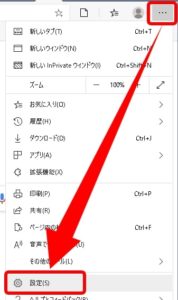
②「プライバシーとサービス」⇒「アドレスバー」をクリック。
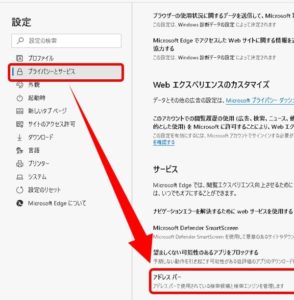
③「アドレス バーで使用する検索エンジン」が「Bing」になっているのでクリック⇒ドロップダウンリストから「Google」をクリック。
Check!Yahoo! Japanにもできます。
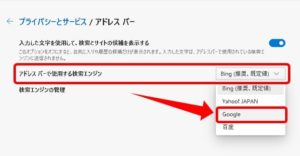
④設定画面を閉じて下さい。
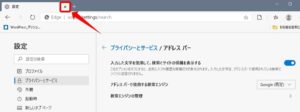
⑤検索エンジンが「Google」になりました。
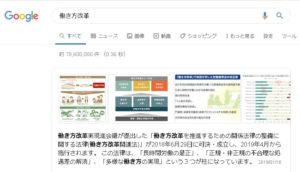
以後は、検索エンジンがGoogleになります。
関連記事Microsoft Edge新しいタブをGoogleに変更する方法
関連記事Microsoft Edgeの起動ページをGoogleに変更する


コメント